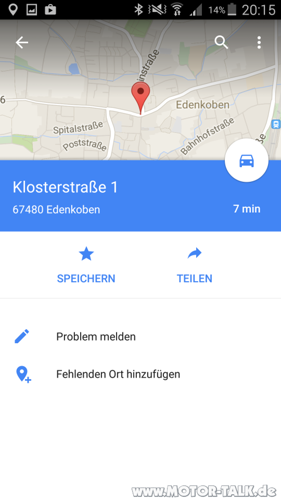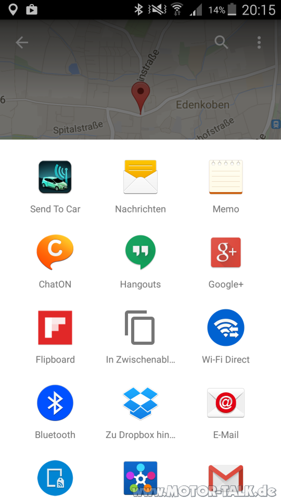Zielkoordinaten via App an COMAND ONLINE 4.5 / 4.7 schicken (Anleitung)
Hallo,
wäre es nicht reizvoll, seine Reiseziele auf der Couch (am Computer/Handy/Tablet) festzulegen und die Ziele dann online an seinen Mercedes-Benz zu übertragen ? Besonders interessant ist das, wenn man keine Straßenadresse hat, sondern das Ziel mit dem Cursorkreuz mühsam suchen müßte.
Das geht, inden man die Koordinaten des Ziels mittels einer App an COMAND ONLINE schickt.
Was man dazu braucht:
* Mercedes mit COMAND ONLINE (die Fahrgestellnummer, auch „VIN“ genannt)
* Handy (oder Tablet) und die App „Send to Car“ (kostenlos)
Habe noch eine Anleitung mit Bildern als PDF eingestellt.
Gruß
Martin
---------------------------------------
1. Am Computer (oder Tablet oder Handy) mit einem beliebigen Kartenprogramm (z.B. Google Maps) die Koordinaten des Ziels feststellen. Dazu EINMAL kurz auf das Ziel klicken – die Koordinaten erscheinen dann automatisch unter der Adresse. Die Koordinaten notieren. Beispiel: klickt man in Google Maps auf den Hauptbahnhof in Frankfurt/Main, erscheinen unter der Adresse die Koordinaten. In unserem Fall steht da: 50.107578, 8.665058 (für die Fachleute: das sind der Breiten- und der Längengrad)
2. auf dem Handy (oder Tablet) die App „Send to Car“ herunterladen und installieren
3. die App starten
4. als Auto (Vehicle) „Mercedes-Benz (VIN)“ auswählen
5. unter „COMAND ONLINE ID“ die Fahrgestellnummer eintragen, also z.B. WDD212......... (dabei ist es egal, ob man Buchstaben groß oder klein schreibt)
6. im Feld DESTINATION unterhalb von NAME eine Kurzbeschreibung eintragen, also z.B. „Frankfurt HBF“; unter diesem Namen wird das Ziel später im COMAND ONLINE auch gespeichert
7. unter ADDRESS hintereinander die Koordinaten getrennt durch Komma und Leerzeichen eingeben. Und zwar im „englischen Format“, d.h. das Dezimalkomma wird als Punkt eingegeben. Nach der ersten Koordinate ein Komma und ein Leerzeichen, danach die zweite Koordinaten.
Also so: 50.107578, 8.665058
8. auf SEND klicken
9. die Koordinaten und der Name werden jetzt an den Mercedes Server geschickt und warten darauf, dass wir sie dort abholen. Und das geht so:
10. Einsteigen, Zündung an, COMAND ONLINE einschalten
11. mit dem Handy verbinden (und zwar eine Datenverbindung herstellen, also wie zum Surfen, bei meinem Blackberry muße ich dazu die „Modemverbindung“ aktiv schalten)
12. auf „MERCEDES APP“ gehen und dann „POI herunterladen“ wählen
13. jetzt holt COMAND ONLINE unsere Daten vom Mercedes Server (aufgrund der Fahrgestellnummer werden auch nur die für uns hochgeladenen Daten geholt); unser Ziel von eben erscheint jetzt:
14. dann „Als Ziel verwenden“ wählen und anklicken und wie gehabt weiter ....
15. das war´s auch schon. Der Rest geht wie üblich.
Beste Antwort im Thema
Hallo,
wäre es nicht reizvoll, seine Reiseziele auf der Couch (am Computer/Handy/Tablet) festzulegen und die Ziele dann online an seinen Mercedes-Benz zu übertragen ? Besonders interessant ist das, wenn man keine Straßenadresse hat, sondern das Ziel mit dem Cursorkreuz mühsam suchen müßte.
Das geht, inden man die Koordinaten des Ziels mittels einer App an COMAND ONLINE schickt.
Was man dazu braucht:
* Mercedes mit COMAND ONLINE (die Fahrgestellnummer, auch „VIN“ genannt)
* Handy (oder Tablet) und die App „Send to Car“ (kostenlos)
Habe noch eine Anleitung mit Bildern als PDF eingestellt.
Gruß
Martin
---------------------------------------
1. Am Computer (oder Tablet oder Handy) mit einem beliebigen Kartenprogramm (z.B. Google Maps) die Koordinaten des Ziels feststellen. Dazu EINMAL kurz auf das Ziel klicken – die Koordinaten erscheinen dann automatisch unter der Adresse. Die Koordinaten notieren. Beispiel: klickt man in Google Maps auf den Hauptbahnhof in Frankfurt/Main, erscheinen unter der Adresse die Koordinaten. In unserem Fall steht da: 50.107578, 8.665058 (für die Fachleute: das sind der Breiten- und der Längengrad)
2. auf dem Handy (oder Tablet) die App „Send to Car“ herunterladen und installieren
3. die App starten
4. als Auto (Vehicle) „Mercedes-Benz (VIN)“ auswählen
5. unter „COMAND ONLINE ID“ die Fahrgestellnummer eintragen, also z.B. WDD212......... (dabei ist es egal, ob man Buchstaben groß oder klein schreibt)
6. im Feld DESTINATION unterhalb von NAME eine Kurzbeschreibung eintragen, also z.B. „Frankfurt HBF“; unter diesem Namen wird das Ziel später im COMAND ONLINE auch gespeichert
7. unter ADDRESS hintereinander die Koordinaten getrennt durch Komma und Leerzeichen eingeben. Und zwar im „englischen Format“, d.h. das Dezimalkomma wird als Punkt eingegeben. Nach der ersten Koordinate ein Komma und ein Leerzeichen, danach die zweite Koordinaten.
Also so: 50.107578, 8.665058
8. auf SEND klicken
9. die Koordinaten und der Name werden jetzt an den Mercedes Server geschickt und warten darauf, dass wir sie dort abholen. Und das geht so:
10. Einsteigen, Zündung an, COMAND ONLINE einschalten
11. mit dem Handy verbinden (und zwar eine Datenverbindung herstellen, also wie zum Surfen, bei meinem Blackberry muße ich dazu die „Modemverbindung“ aktiv schalten)
12. auf „MERCEDES APP“ gehen und dann „POI herunterladen“ wählen
13. jetzt holt COMAND ONLINE unsere Daten vom Mercedes Server (aufgrund der Fahrgestellnummer werden auch nur die für uns hochgeladenen Daten geholt); unser Ziel von eben erscheint jetzt:
14. dann „Als Ziel verwenden“ wählen und anklicken und wie gehabt weiter ....
15. das war´s auch schon. Der Rest geht wie üblich.
12 Antworten
Hallo,
wäre es nicht reizvoll, seine Reiseziele auf der Couch (am Computer/Handy/Tablet) festzulegen und die Ziele dann online an seinen Mercedes-Benz zu übertragen ? Besonders interessant ist das, wenn man keine Straßenadresse hat, sondern das Ziel mit dem Cursorkreuz mühsam suchen müßte.
Das geht, inden man die Koordinaten des Ziels mittels einer App an COMAND ONLINE schickt.
Was man dazu braucht:
* Mercedes mit COMAND ONLINE (die Fahrgestellnummer, auch „VIN“ genannt)
* Handy (oder Tablet) und die App „Send to Car“ (kostenlos)
Habe noch eine Anleitung mit Bildern als PDF eingestellt.
Gruß
Martin
---------------------------------------
1. Am Computer (oder Tablet oder Handy) mit einem beliebigen Kartenprogramm (z.B. Google Maps) die Koordinaten des Ziels feststellen. Dazu EINMAL kurz auf das Ziel klicken – die Koordinaten erscheinen dann automatisch unter der Adresse. Die Koordinaten notieren. Beispiel: klickt man in Google Maps auf den Hauptbahnhof in Frankfurt/Main, erscheinen unter der Adresse die Koordinaten. In unserem Fall steht da: 50.107578, 8.665058 (für die Fachleute: das sind der Breiten- und der Längengrad)
2. auf dem Handy (oder Tablet) die App „Send to Car“ herunterladen und installieren
3. die App starten
4. als Auto (Vehicle) „Mercedes-Benz (VIN)“ auswählen
5. unter „COMAND ONLINE ID“ die Fahrgestellnummer eintragen, also z.B. WDD212......... (dabei ist es egal, ob man Buchstaben groß oder klein schreibt)
6. im Feld DESTINATION unterhalb von NAME eine Kurzbeschreibung eintragen, also z.B. „Frankfurt HBF“; unter diesem Namen wird das Ziel später im COMAND ONLINE auch gespeichert
7. unter ADDRESS hintereinander die Koordinaten getrennt durch Komma und Leerzeichen eingeben. Und zwar im „englischen Format“, d.h. das Dezimalkomma wird als Punkt eingegeben. Nach der ersten Koordinate ein Komma und ein Leerzeichen, danach die zweite Koordinaten.
Also so: 50.107578, 8.665058
8. auf SEND klicken
9. die Koordinaten und der Name werden jetzt an den Mercedes Server geschickt und warten darauf, dass wir sie dort abholen. Und das geht so:
10. Einsteigen, Zündung an, COMAND ONLINE einschalten
11. mit dem Handy verbinden (und zwar eine Datenverbindung herstellen, also wie zum Surfen, bei meinem Blackberry muße ich dazu die „Modemverbindung“ aktiv schalten)
12. auf „MERCEDES APP“ gehen und dann „POI herunterladen“ wählen
13. jetzt holt COMAND ONLINE unsere Daten vom Mercedes Server (aufgrund der Fahrgestellnummer werden auch nur die für uns hochgeladenen Daten geholt); unser Ziel von eben erscheint jetzt:
14. dann „Als Ziel verwenden“ wählen und anklicken und wie gehabt weiter ....
15. das war´s auch schon. Der Rest geht wie üblich.
Vielen Dank für diese ausführliche Anleitung! Ich habe mir erlaubt diese gleich in unsere FAQ mit aufzunehmen 😉
Hallo,
kurze Anmerkung: Die "Send To Car" App ist nur für Android kostenlos. Für iOS liegt sie derzeit bei 3,99 €.
Viele Grüße
Christian
Wenn du Google Maps installiert hast und deine Fahrzeugdaten schon in "Send to car" gespeichert sind, dann kannst du ein Ziel über den Teilen-Button (dort wo man auch Themenbauf Facebook & Twitter posten kann) direkt ans Fahrzeug senden ohne Koordinaten aufwändig einzugeben. Im Teilen-Button ist dann "Send to car" hinterlegt.
Ähnliche Themen
super Tipp.......
Seit einigen Wochen geht das Senden vom Smartphone mit der App "send to car" leider nicht mehr.
Es kommt eine Fehlermeldung der App, dass Google etwas verändert hat.
Gibt es eine Lösung...
Zitat:
@snoopy001 schrieb am 2. August 2015 um 09:14:30 Uhr:
Seit einigen Wochen geht das Senden vom Smartphone mit der App "send to car" leider nicht mehr.
Es kommt eine Fehlermeldung der App, dass Google etwas verändert hat.
Gibt es eine Lösung...
Und ich habe gedacht dass nur ich das nicht machen kann.
Ich kann nicht mal Auto Marke bei dem App Auswählen.
Hallo und moin moin,
ich weiss, es geht hier um Ziele, die an das COMAND ONLINE gesendet werden sollen.
Es gibt aber auch eine einfache Lösung um komplett am PC erstellte Routen an das COMAND zu übertragen.
Es gibt einen Motorradtourenplaner, den MotoPlaner.. Die dort erstellten Touren kann man in verschiedene Formateexportieren. Hier sucht man nun das GPX Format aus, speichert diese dann auf einer SD Karte unter dem zuvor angelegten Ordner "ROUTES", legt die SD Karte in das COMAND und kann nun unter NAVI - ZIELE- ROUTEN - LISTE die zuvor angelegte Route übernehmen..ohne Umwandlung oder sonstiges..
Hat bei mir jedenfalls funktioniert..
Gruß
makayam
Halllo makayam,
da kann ich nur sagen: WOW !!! Hat funktioniert und ist in der Tat eleganter als mein Tipp ganz oben !
Gruß
Martin
Hallo,
die App gibt es nicht mehr, oder? Zumindest nicht für IOS?
Viele Grüße
Meistereder
Hat jemand ne Ahnung ob es die App noch gibt? Im Playstore für Android nicht auffindbar....
Man braucht die neue Mercedes me AP. Einfach Ziel aus Googlemaps Teilen und an me App senden. Wichtig, das Auto muss registriert sein bzw in der App sieht man sein Auto. Das läuft prima. Here app braucht man nicht.